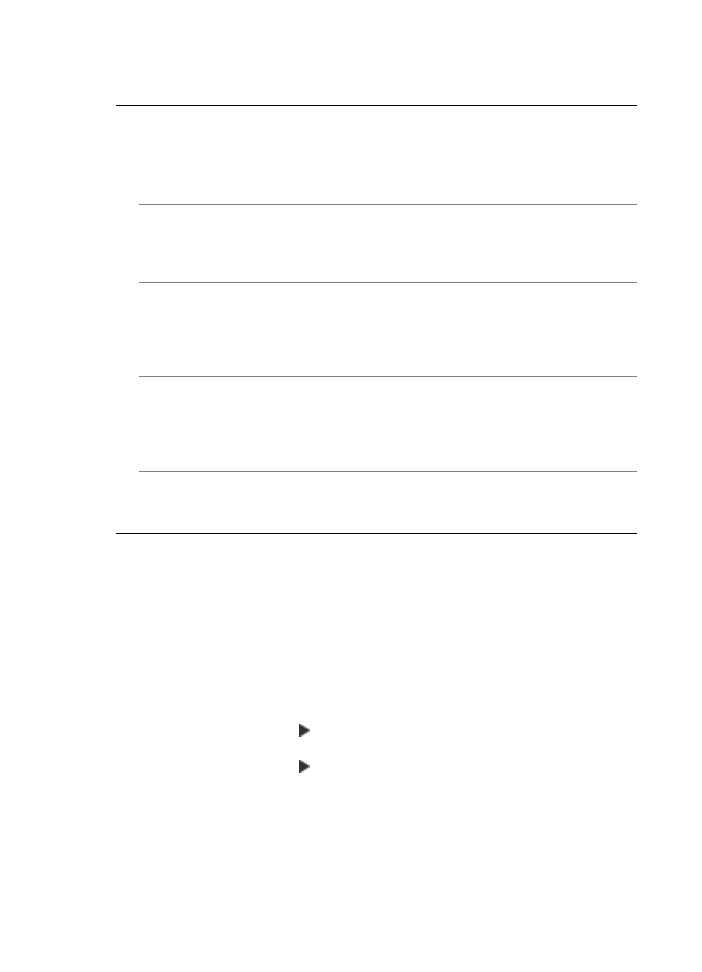
Mengatasi masalah nirkabel (hanya untuk HP Officejet
J4680)
Jika perangkat tidak dapat berkomunikasi dengan jaringan setelah menyelesaikan
pemasangan nirkabel dan instalasi perangkat lunak, lakukan salah satu atau
beberapa tindakan berikut ini.
Cetak pengaturan konfigurasi nirkabel
◦
Tekan Setup [Atur].
◦
Tekan tanda panah kanan: hingga Print Report [Cetak Laporan] ditampilkan,
kemudian tekan OK.
◦
Tekan tanda panah kanan: hingga Wireless Configuration [Konfigurasi
Nirkabel] ditampilkan, kemudian tekan OK.
Bab 8
166
Merawat dan mengatasi masalah
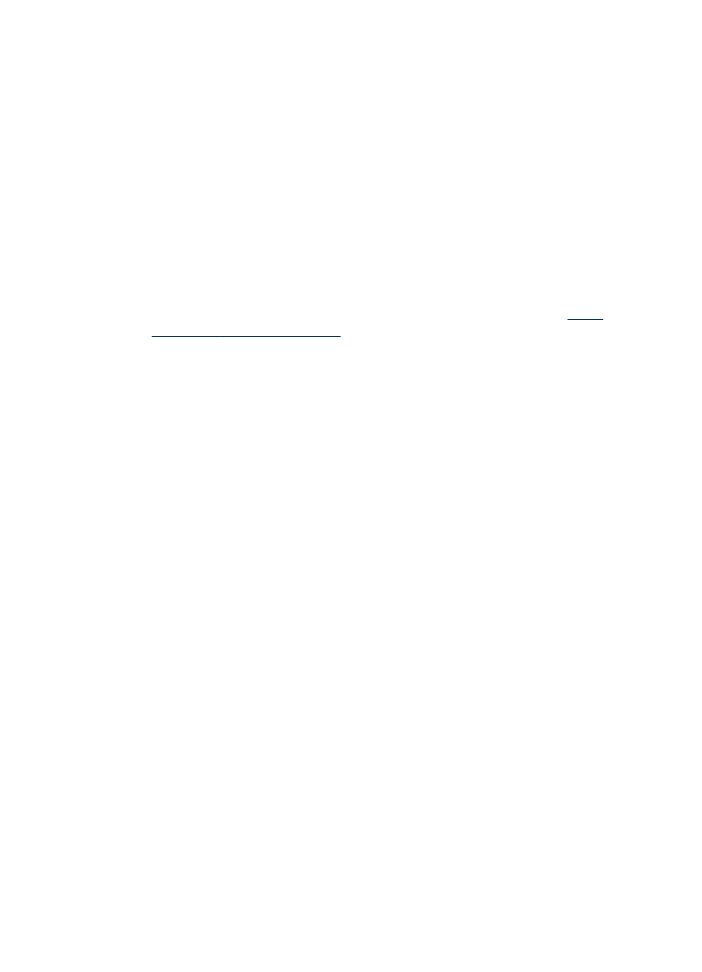
Periksa pengaturan komunikasi nirkabel
•
Pastikan kartu nirkabel komuter diatur ke profil nirkabel yang benar. Profil nirkabel
adalah set pengaturan jaringan yang unik pada suatu jaringan. Satu kartu nirkabel
mungkin memiliki beberapa profil nirkabel (misalnya, satu untuk jaringan rumah
dan satu untuk jaringan kantor). Buka utilitas Configuration [Konfigurasi] pada
kartu jaringan yang terinstal pada komputer Anda, dan pastikan profil yang dipilih
adalah profil untuk jaringan perangkat tersebut.
•
Pastikan pengaturan jaringan perangkat cocok dengan jaringan Anda. Lakukan
salah satu langkah berikut untuk mengetauhi pengaturan jaringan Anda:
◦
Komunikasi infrastruktur: Buka utilitas Configuration [Konfigurasi] jalur akses
nirkabel (WAP).
◦
Komunikasi Ad hoc: Buka utilitas Configuration [Konfigurasi] untuk kartu
jaringan yang terinstal pada komputer Anda.
•
Bandingkan pengaturan jaringan dengan halaman konfigurasi nirkabel perangkat,
kemudian catat jika ada perbedaan. Untuk informasi lebih lanjut, lihat
Cetak
pengaturan konfigurasi nirkabel
. Masalah yang mungkin adalah sebagai berikut:
◦
Alamat perangkat keras filter WAP (alamat MAC).
◦
Salah satu pengaturan pada perangkat mungkin tidak benar: modus
komunikasi, nama jaringan (SSID), saluran (hanya jaringan ad hoc), jenis
otentikasi, enkripsi.
◦
Cetak sebuah dokumen. Jika dokumen masih tidak dapat dicetak, atur ulang
pengaturan jaringan perangkat lalu instal ulang perangkat lunak perangkat.
Jika pengaturan jaringan nirkabel sudah benar, komputer mungkin terkait dengan
jaringan nirkabel lainnya. Pastikan bahwa komputer terkait dengan jaringan nirkabel
yang sama dengan perangkat.
Para pengguna dapat memastikannya dengan memeriksa pengaturan nirkabel pada
komputer mereka masing-masing. Di samping itu, pastikan bahwa komputer memiliki
akses ke jaringan nirkabel.
Jika pengaturan jaringan nirkabel tidak benar, ikuti langkah-langkah ini untuk
memperbaiki pengaturan perangkat:
1. Hubungkan perangkat Anda ke jaringan dengan kabel jaringan atau ke komputer
menggunakan kabel jaringan.
2. Buka server Web terpadu perangkat.
3. Klik tab Networking [Jaringan], lalu klik Wireless (802.11) di panel kiri.
4. Gunakan wizard Wireless Setup pada tab Wireless Setup [Pengaturan Nirkabel]
untuk menyamakan pengaturan perangkat dengan pengaturan jaringan.
5. Tutup server Web terpadu perangkat, lalu lepaskan kabel jaringan dari perangkat.
6. Hapus sepenuhnya instalasi perangkat lunak perangkat, lalu instal kembali
perangkat lunak tersebut.
Tambahkan alamat perangkat keras ke jalur akses nirkabel (WAP)
MAC Filtering [Penyaringan MAC] adalah fitur pengamanan di mana jalur akses
nirkabel (WAP) dikonfigurasikan dengan daftar alamat MAC (juga disebut "alamat
perangkat keras") perangkat yang diperbolehkan untuk dapat mengakses jaringan
melalui WAP tersebut. Jika WAp tidak memiliki alamat perangkat keras dari perangkat
yang mencoba mengakses jaringan, WAP akan menolak akses perangkat tersebut ke
Mengatasi masalah nirkabel (hanya untuk HP Officejet J4680)
167
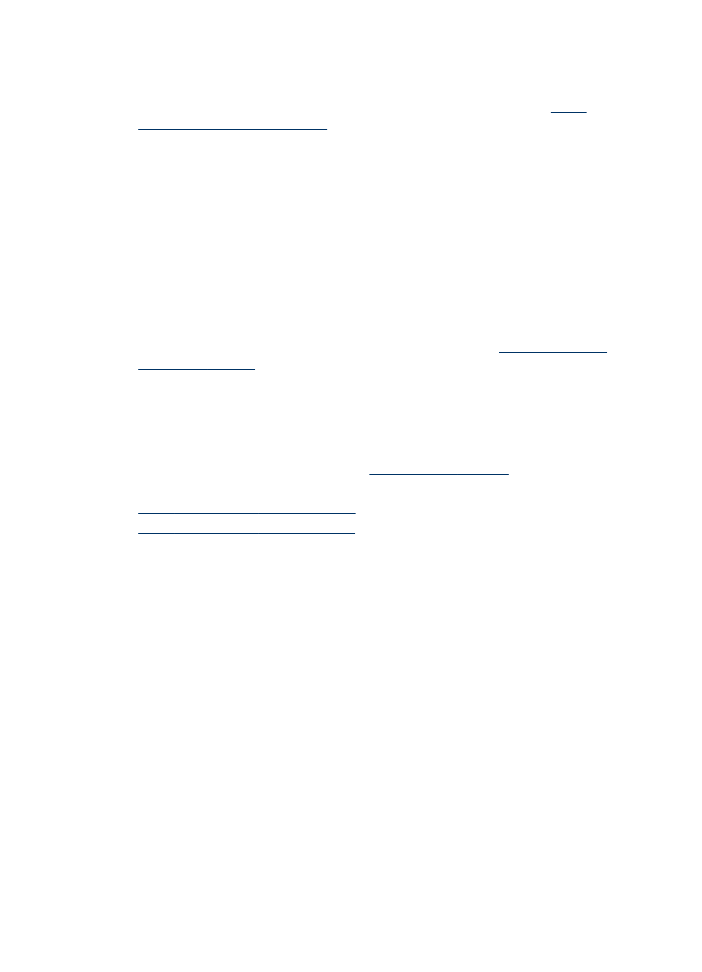
jaringan. Jika WAP menyaring alamat MAC, maka alamat MAC perangkat harus
ditambahkan ke daftar alamat MAC yang diterima oleh WAP.
•
Cetak halaman konfigurasi nirkabel Untuk informasi lebih lanjut, lihat
Cetak
pengaturan konfigurasi nirkabel
.
•
Buka utilitas konfigurasi WAP, lalu tambahkan alamat perangkat keras perangkat
ke daftar alamat MAC yang diterima.
Atur ulang pengaturan konfigurasi jaringan
Jika perangkat masih tidak dapat berkomunikasi dengan jaringan, atur ulang
pengaturan jaringan perangkat.
•
Tekan Setup [Atur]. Tekan tombol panah untuk beralih ke Network [Jaringan],
lalu tekan OK.
•
Tekan tombol panah untuk beralih ke Restore Network Defaults [Kembalikan
Standar Jaringan], lalu tekan OK.
•
Cetak halaman konfigurasi nirkabel, kemudian verifikasikan bahwa pengaturan
jaringan telah diatur ulang. Untuk informasi lebih lanjut, lihat
Cetak pengaturan
konfigurasi nirkabel
.
Secara standar, nama jaringannya (SSID) adalah “hpsetup” dan modus
komunikasinya “ad hoc”.